Hirdetés
A Hiren's Boot CD egy mindent egyben elindító mentőlemez-megoldás, amely kb hasznos Windows javító eszközök A legjobb ingyenes Windows 10 javító eszközök bármilyen probléma megoldásáhozRendszerproblémák vagy gazember beállítások esetén ezeket az ingyenes Windows 10 javító eszközöket kell használnia a számítógép javításához. Olvass tovább akkor szeretné, ha már nem indíthat számítógépét.
Képzeljen el olyan kérdéseket, mint a merevlemez meghibásodása, vírusfertőzések, particionálás, jelszó-helyreállítás és az adatok helyreállítása. A Hiren Boot CD egy ilyen szituációban isteni szellem. Számos eszközt tartalmaz, amelyek számos kategóriába vannak osztva, például particionáló eszközök, biztonsági mentés, helyreállítás és a BIOS / CMOS eszközök.
Legyen felkészült a számítógéppel kapcsolatos súlyos problémákra, és frissítse a PC-javító eszközkészletet. azáltal, hogy néhány fontos javítóeszközt tartalmaz az eszközkészletben. A következő módon állíthatja be és használhatja.
Töltse le és írja be a Hiren Boot CD-jét
Mivel a Hiren Boot CD (a továbbiakban rövidítve HBCD) indító segédprogramként működik, akkor nem egyszerűen telepítheti, mint egy normál programot. Ehelyett CD-re vagy USB-eszközre kell írnia, ha nincs üres CD-je körül.
Kezdje meglátogatni a HBCD letöltési oldala. Görgessen le a sárga árnyékú mezőhöz az oldal alján, és kattintson az mellette lévő linkre Fájl név. Elkezdi letölteni egy nagyméretű ZIP fájlt (kb. 600 MB). Amikor elkészült, bontsa ki a tartalmat.
Ha az eszközt CD-lemezen írja, helyezzen be egy üres lemezt a számítógépébe. Akkor tudod használjon ingyenes CD-író szoftvert A legjobb és ingyenes alternatívák a Nero CD / DVD író számáraNe pazarolja a pénzt CD / DVD író eszközre! Lehet, hogy egy freeware alkalmazás minden, amire szüksége van. Itt öt alternatívát készítettünk a Nero Burning ROM-ról a Windows PC-re. Olvass tovább indítólemez létrehozásához, vagy csak használja a ZIP mappában található alaplemezt.
A mellékelt eszköz használatához nyissa meg a BurnCDCC.exe fájlt. kettyenés Böngészés mellett Fájl kép mezőbe, és keresse meg a ISO fájl a HBCD mappából. Győződjön meg róla Eszköz felsorolja a CD / DVD meghajtót. Nem kell ellenőriznie a többi rendelkezésre álló opciót, és hagyja a sebességet mint optimális rendben van. kettyenés Rajt, és amikor az égő elkészült, akkor készen áll a HBCD másolata.
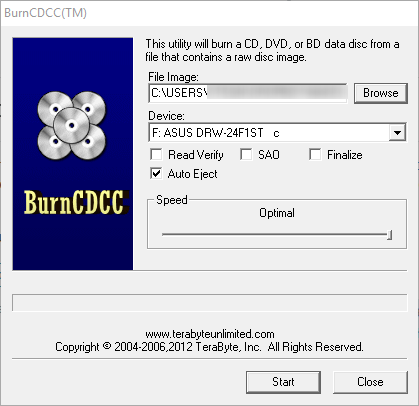
Égetés USB-eszközön
Sok számítógépnek már nincs CD / DVD meghajtója, ezért inkább inkább az eszköz megírása egy USB meghajtóra Indító CD / DVD / USB készítés a Windows telepítéséhezSzüksége van telepítő adathordozóra a Windows újratelepítéséhez? Tippjeink megmutatják, hogyan lehet indítható CD-t, USB-t vagy DVD-t létrehozni ISO-val a nulláról. Olvass tovább helyette. Vegye figyelembe, hogy ez a folyamat törli az összes adatot a flash meghajtón, ezért mielőtt folytatná, feltétlenül készítsen biztonsági másolatot.
Először töltse le a Rufus, egy egyszerű és ingyenes eszköz indítható USB meghajtók létrehozásához Hozzon létre indító USB-t egy ISO-ból ezekkel a 10 eszközzelSzeretne indító USB meghajtót létrehozni egy ISO fájlból? Megtaláljuk a tíz legjobb indítható USB pendrive-készítőt. Olvass tovább . Helyezze be az USB-eszközt, és futtassa az alkalmazást - hordozható, így nem kell semmit telepítenie. Válassza ki a nevét a Eszköz legördülő. Ügyeljen arra, hogy a megfelelőt válassza, hogy ne véletlenül töröljön egyet.
Az alapértelmezett opció MBR partíciós séma a BIOS vagy az UEFI számára rendben van. választ FAT32 a fájlrendszerhez. Ellenőrizd a Gyors formátum jelölőnégyzetet, majd változtassa meg a Hozzon létre egy indítólemezt a nak nek ISO kép. Válassza ki a mező melletti kis CD ikont, és keresse meg az ISO fájl helyét a HBCD mappában. Adj neki egy új nevet, ha úgy tetszik, és kattintson a gombra Rajt amikor kész.
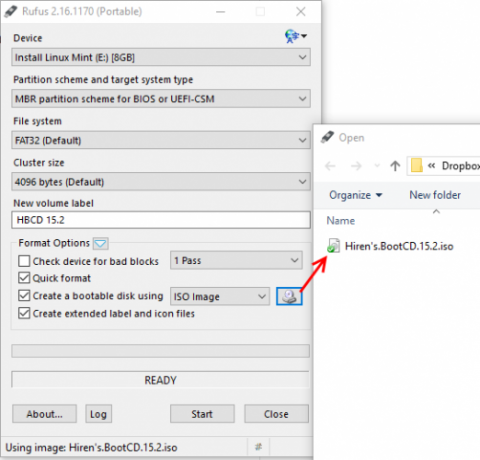
Amikor a folyamat befejeződik, látni fogja KÉSZ az ablak bal alsó sarkában. kettyenés Bezárás és kész - a HBCD-t telepítette a flash meghajtóra.
Indítás CD-ről vagy USB-ről
Most, hogy elkészítette a lemezt, ideje elindítani a számítógépen. Valószínű, hogy a számítógépet először a merevlemezről indítja úgy, hogy elinduljon, tehát ezt meg kell tennie manuálisan mondja meg, hogy töltse be a CD- vagy USB-meghajtót Hogyan lehet megváltoztatni a rendszerindítási sorrendet a számítógépen (így az USB-ről is indíthat)Tudja meg, hogyan lehet megváltoztatni a számítógép indítási sorrendjét. Fontos a hibaelhárítás és a beállítások módosítása szempontjából, és sokkal könnyebb, mint gondolnád. Olvass tovább .
Amint bekapcsolja a számítógépet, keressen egy olyan promptot, mint a Az indítás opcióinak megtekintéséhez nyomja meg az ESC billentyűt vagy Nyomja meg az F12 billentyűt az USB-eszközről történő indításhoz. Minden számítógépnél ez különbözik, ezért előfordulhat, hogy néhányszor meg kell próbálnia, hogy elkapja. Amikor megtudja, hogy melyik gomb tölti be a rendszerindító menüt, folyamatosan érintse meg azt, amint a számítógép bekapcsol, amíg meg nem jelenik egy menü, amely lehetővé teszi az eszközök listájából történő kiválasztást.
Itt keresse meg CD- vagy USB-eszközét. Meglehetősen nyilvánvalónak kell lennie, melyik a megfelelő választás - ne indítsa el a merevlemezről vagy a hálózati lehetőségektől. A nyílgombokkal válassza ki az eszközt, majd Belép hogy kiválassza. Néhány perc múlva megjelenik a HBCD főképernyője.
Mit tehet a Hiren Boot CD?
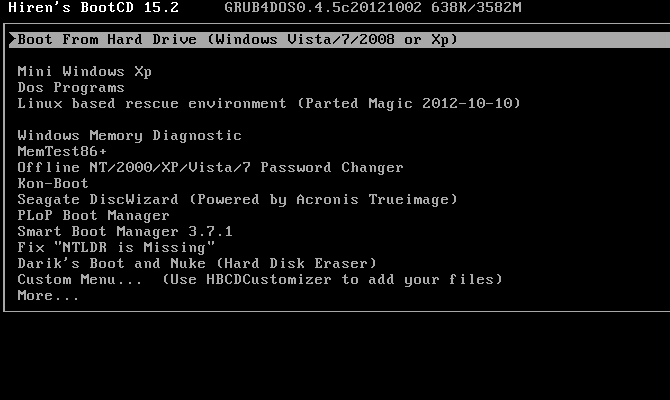
Most, hogy beindultál, nézzük meg azokat az eszközöket, amelyeket a HBCD nyújt Önnek. Vegye figyelembe, hogy nem telepíthet operációs rendszert az Ön számára; nézd meg útmutató a Windows 10 telepítéséhez USB-ről A Windows 10 telepítése indítható USB meghajtórólTelepítenie kell a Windows friss példányát? Tanulja meg, hogyan lehet indítható USB-eszközt készíteni UEFI támogatással. Olvass tovább azért.
Indítás operációs rendszerbe
Indítás a merevlemezről egyszerűen elindítja a számítógépet a normál módon. Mini Windows Xp elindítja a Windows XP könnyű példányát, amelynek segítségével fájlokat böngészhet a gazdagépen, hozzáférhet a parancssorhoz és még sok más.
Nyissa meg a HBCD menü alkalmazást, és használhatja a lemezen található különféle eszközöket. Megtalálja az Avira Antivirus, a CCleaner, a rendszerleíró adatbázis biztonsági másolata, a PC-kendő és még sok más.
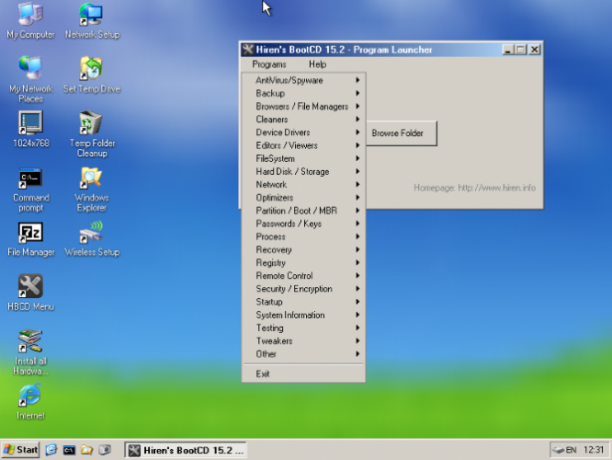
A Windows XP kora azt jelenti, hogy nyilvánvalóan nem ideális Miért nem halad el a Windows XP hamarosanAz emberek nem engedhetik el a Windows XP-t. A vállalkozásokban és az otthoni világszerte ez ragaszkodni fog. Három különféle nemzedékbeli és háttérrel rendelkező Windows XP felhasználóval beszéltünk, hogy megtudjuk, miért. Olvass tovább , de érthető, mivel a HBCD néhány év alatt nem látott frissítést. Ennek ellenére ez egy egyszerű módja annak fájlok helyreállítása olyan számítógépről, amely nem indul el Hogyan lehet biztonsági másolatot készíteni az olyan számítógépről, amelyek nem indulnak elHa a számítógép nem indul, az adatok továbbra is ott vannak. A következőképpen telepítheti a Linuxot egy indítható USB flash meghajtóra a fájlok helyreállítása érdekében. Legközelebb azonban készítsen biztonsági másolatot. Olvass tovább ha inkább a Windows-ot használja, mint egy Linux lemezt, akkor erre inkább.
A főmenüben válassza a lehetőséget Dos programok betölteni néhány parancssori segédprogramot. Látni fogja a listát, beleértve Partíciós eszközök, Helyreállítási eszközök, és több. Kiválasztása Linux alapú mentőkörnyezet Az opció számos lehetőséget kínál; csak kiválaszthatja Rajt betölteni.
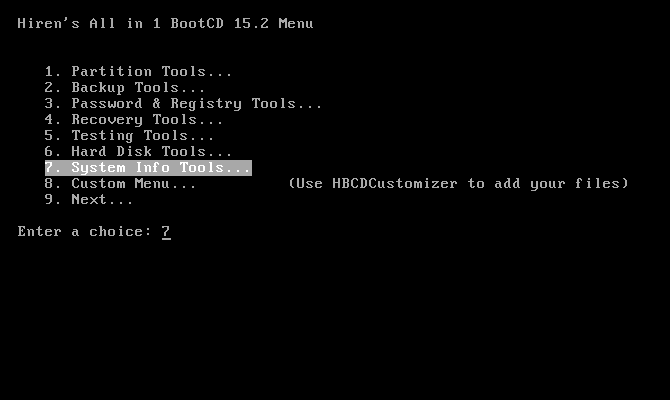
Helyreállítási segédprogramok
Ha a fenti vödrök egyikében sem találja meg a szükséges szerszámot, akkor a HBCD a főmenüjében rengeteg kiegészítő szerszámot tartalmaz. Próbálja ki a Windows memória diagnosztika és / vagy Memtest86 + nak nek Ellenőrizze a RAM problémáit. Ha elfelejtett egy jelszót, akkor a Offline jelszóváltó talán a te jegyet a számlára. Kon-Boot állítólag segít megkerülni a bejelentkezési képernyőt, de csak beindult a Windowsba a tesztelésem során.
Seagate DiscWizard hibát észlelt a megnyitáskor. PLoP Boot Manager és Intelligens rendszerindító lehetővé teszi, hogy válasszon egy készüléket, amelyből indul, ha a számítógépe nem megfelelően működik. Javítás “hiányzik az NTLDR” egy önmagát magyarázó segédprogram a rendszerindítási kérdés kijavításához. Darik csizma és Nuke egy hatékony eszköz a megjavíthatatlanul megsemmisít mindent a merevlemezen 4 módszer a merevlemez teljes törléséhezRégi számítógép vagy HDD eladásakor, vagy akkor is, ha csak meg akarja dobni, nagyon fontos a merevlemezen lévő összes fájl biztonságos törlése. De hogy csinálod? Olvass tovább .
Használja ezt óvatosan!
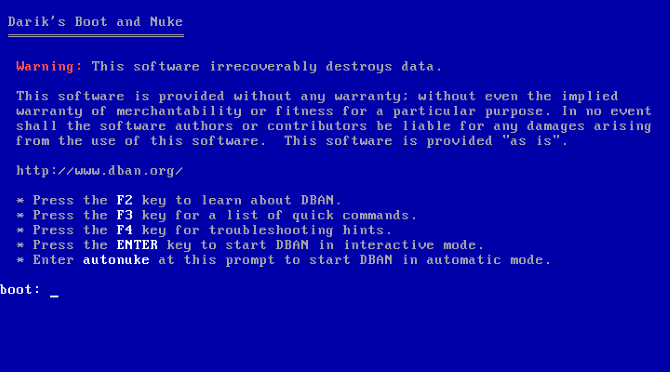
Egyéni menü
A cikk fel van címkézve Egyéni menü azt mondja, hogy tudod használni HBCDCustomizer saját fájljainak hozzáadásához, de önmagában is óriási segítséget nyújt az eszközökhöz. Megtalálható CD-kat talál számos különféle víruskereső szolgáltatótól, a Clonezilla lemezek klónozására, a partíciós eszközök,
többféle Linux disztribúció, meghajtó ablaktörlők és így tovább. Ha valami nincs itt, akkor valószínűleg nincs rá szüksége!
Keressen egy teljes az eszközök listája a Hiren webhelyén.
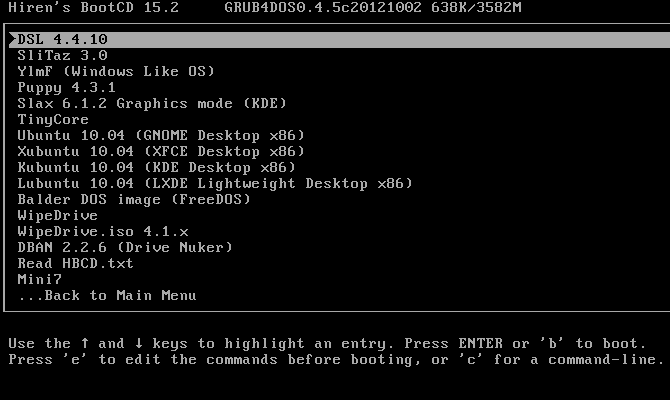
Egyéb opciók
A közszolgáltatások, amelyeket fentebb tárgyaltunk, a legfontosabbak. Ezen alább található egy adott merevlemez-partíció indításának lehetőségeinek oldala. Ez akkor hasznos, ha külön adatkészleteket vagy operációs rendszereket állított be különböző partíciókon, de az átlagos felhasználónak nincs rá szüksége. A lista vége tartalmazza Reboot és Leállitás parancsokat.
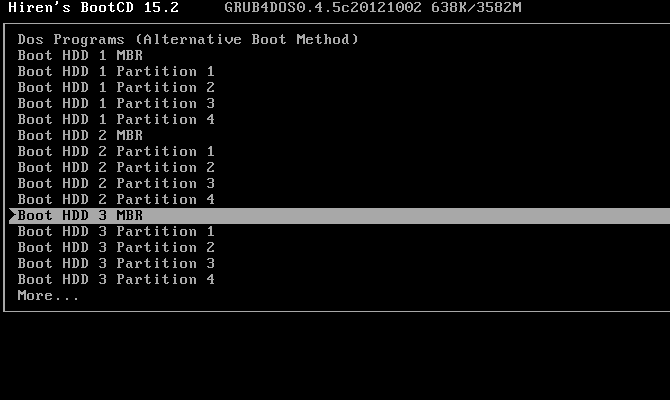
A Hiren Boot CD megmenthet téged
A Hiren Boot CD legújabb verziója, a 15.2, 2012 végén jelent meg. Ez azt jelenti, hogy jelentősen elavult, és a lemezen található Windows és Linux régi verziókkal együtt jelenik meg. Ezenfelül ezen eszközök egyikének sem bizonyul kompatibilis a Windows 10 rendszerrel. Noha ez a helyreállító lemez használata nem esztétikai szempontból kellemetlen élmény, és nem minden eszköz működik biztosan, mégis sok hasznos eszközt csomagol egy csomagba.
A tartalék USB-meghajtóval vagy CD-lel rendelkezőknek mindenképpen eltarthat néhány perc alatt egy másolat elégetése és az asztalukba vagy a számítógépes táskába helyezése. Az átlagos felhasználó valószínűleg a mini Windows XP környezet vagy a Linux disztrók egyikének felhasználásával képes elvégezni a legtöbb, amire szüksége van, ami nagyszerű. Örülni fogsz, hogy elkészítette amikor szüksége van mentőlemezre Az 5 legjobb mentési és helyreállítási lemez a Windows rendszer-visszaállításáhozItt állnak a legjobb Windows mentőlemezek, amelyek segítenek a számítógép elérésében javítások és biztonsági mentések készítéséhez, még akkor is, ha az nem indul el. Olvass tovább !
Ha a HBCD nem felel meg az Ön igényeinek, nézd meg Windows PE alapú helyreállító lemezek 5 Indító Windows PE alapú helyreállító lemez, amely megmenti a rendszertVan a Windows rendszermentő lemeze a közelben? Ha nem, akkor fontolja meg a Windows előtelepítési környezet (PE) lemez létrehozását. Olvass tovább és egyéb számítógépes mentési segédprogramok A PC-javító eszközkészlet a zsebében: CD-lemez indítása USB-meghajtónA technikus eszközkészletében egy USB flash meghajtót tartok, amely tele van a bolygó legcsodálatosabb eszközeivel: a PC-javító eszközkészlettel. Ebben a cikkben megosztom a tartalmát. Olvass tovább .
Kép jóváírása: Andrew Bignell a Shutterstock.com webhelyen keresztül
Ben a MakeUseOf szerkesztőhelyettese és szponzorált postamenedzsere. B.S. a számítógépes információs rendszerekben a Grove City College-ban, ahol a Cum Laude diplomát szerezte, és főiskolai kitüntetésével. Szereti mások segítségét, és szenvedélyesen játszik videojátékokat.

